Вмъкване на снимки - поддръжка на Office
В този курс:
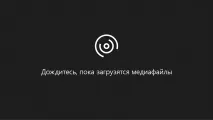
Направете едно от следните неща:
За да изберете картина на вашия компютър, в разделаВмъкванещракнете върху бутонаКартини.
За да вмъкнете картина от мрежата, в разделаВмъкванещракнете върху бутонаКартини от мрежата.
Съвет:За да вмъкнете картина от OneDrive, отворете падащия списък горе вляво и изберетеOneDriveвместоBing.
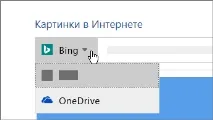
Изберете шаблона и натиснете бутонаInsert.
Преоразмеряване и преместване на снимки
За да преоразмерите картина, изберете я и плъзнете една от ъгловите манипулатори.
За да обвиете текст около картина, изберете я и изберете подходящата команда.
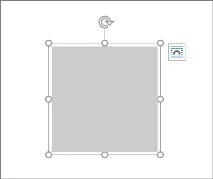
Съвет:Посочете опция, различна отВ тексти можете да местите картината на страницата. За да направите това, ще трябва да го изберете и плъзнете.
Какво е EPS?
EPS файловете вече не могат да се вмъкват в документи на Office. За повече информация вижте Вижте Поддръжката за EPS изображения е деактивирана в Office.
Чертежите правят документите по-интересни и разбираеми.
Съвет:За да добавите снимки към Word Online, първо превключете в режим на редактиране. За да направите това, щракнете върху бутонаРедактиране на документи изберетеРедактиране в Word Online.
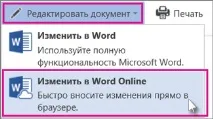
Вмъкване на изображение
Извършете едно от следните действия:
Вмъкване на изображение от компютърВ разделаВмъкванещракнете върху бутонаКартини, прегледайте и изберете желаната картина и след това щракнете върху бутонаОтвори.
Вмъкване на изображение от интернетВ разделаВмъкванещракнете върху бутонаИзображения от интернети след това вТърсене в Bingвъведете дума, която описва картината, която търсите, като например "котка".
Съвет:Можете също да поставите картина, като я копирате (CTRL+C) и поставите (CTRL+V).
Добавяне на стилове и форматиране към картина
Когато вмъкнете картина, Word Online я поставя във вашия документ и показва лентатаИнструменти за картинис разделаФорматиране.
Съвет:За да отворите лентатаИнструменти за картини, когато сте в режим на редактиране, изберете картина.
За да промените размера или стила на картината или да добавите алтернативен текст, използвайте разделаФорматиране.
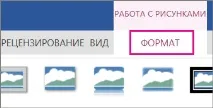
Изберете опциите за стил, които искате да приложите към чертежа.
Забележка:Ако използвате Word 2013 или Word 2016 за Windows, има много повече опции за персонализиране на картина. Можете да го компресирате, изрязвате, премахвате фона му, прилагате артистични ефекти към него, препозиционирате го на страницата, поставяте го пред или зад текст, изрязвате го до определен размер и променяте начина, по който текстът се обвива. За да направите това, щракнете върху бутонаОтваряне в Word.
Можете лесно да вмъкнете снимки в документ, независимо дали са на вашия компютър или в интернет.
Как да го направим?
Щракнете там, където искате да вмъкнете картина във вашия документ.